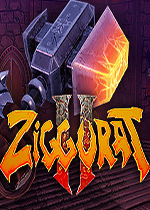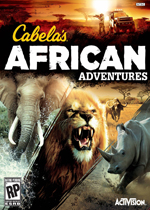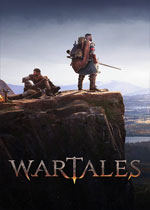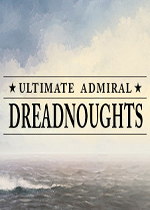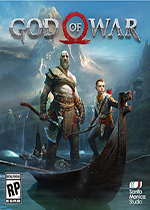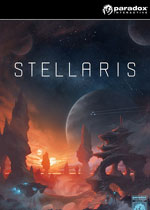蓝牙耳机如何连接笔记本电脑 蓝牙耳机如何连接笔记本电脑win11
作者:075玩 来源:互联网 2023-08-28 13:20:08
昨天小编新购买来一副蓝牙耳机,准备连接到自己的笔记本电脑上使用,却发现自己不会连接,很是苦恼,于是到网上查阅了相关资料,总算找到了蓝牙耳机连接电脑的方法,并成功的连接上了蓝牙耳机,下面小编把自己使用的方法分享给大家,大家赶紧来看看吧。

蓝牙耳机如何连接笔记本电脑?
win7系统:
1.在电脑桌面,右键单击计算机,选中属性进入;

2.电脑属性界面点击控制面板主页;

3.控制面板界面点击硬件与声音;

4.点击设备和打印机界面的添加设备;

5.打开你的蓝牙耳机,进入配对模式,电脑会自动搜索到耳机,选中耳机,点击下一步;

6.点击是开始自动配对;

7.电脑开始自动安装驱动程序;

8.进入设备列表就可以看到你的蓝牙耳机设备了。

win10系统:
1.打开电脑,找到右下角的按钮,点击进入;

2.找到所有设置选项,点击进入;

3.找到设备选项,点击进入;

4.找到蓝牙开关的选项,点击开启;

5.点击上方的添加蓝牙或其他设备选项进入;

7.找到蓝牙选项,点击进入;

8.最后点击需要连接的蓝牙耳机即可。

以上就是小编为大家带来的蓝牙耳机如何连接笔记本电脑的方法了,希望能帮助到大家。
关 键 词:
- 上一篇:电脑键盘锁是哪个键 电脑键盘锁是哪个键解锁
- 下一篇:返回列表
相关阅读








 萌侠挂机(无限盲盒)巴兔iPhone/iPad版
萌侠挂机(无限盲盒)巴兔iPhone/iPad版 新塔防三国-全民塔防(福利版)巴兔安卓折扣版
新塔防三国-全民塔防(福利版)巴兔安卓折扣版 皓月屠龙(超速切割无限刀)巴兔iPhone/iPad版
皓月屠龙(超速切割无限刀)巴兔iPhone/iPad版 异次元主公(SR战姬全免)巴兔iPhone/iPad版
异次元主公(SR战姬全免)巴兔iPhone/iPad版 火柴人归来(送兔年天空套)巴兔安卓版
火柴人归来(送兔年天空套)巴兔安卓版 大战国(魂环打金大乱斗)巴兔安卓版
大战国(魂环打金大乱斗)巴兔安卓版 世界异化之后(感性大嫂在线刷充)巴兔安卓版
世界异化之后(感性大嫂在线刷充)巴兔安卓版 云上城之歌(勇者之城)巴兔安卓折扣版
云上城之歌(勇者之城)巴兔安卓折扣版 武动六界(专属定制高返版)巴兔安卓折扣版
武动六界(专属定制高返版)巴兔安卓折扣版 主公带我飞(打金送10万真充)巴兔安卓版
主公带我飞(打金送10万真充)巴兔安卓版 龙神之光(UR全免刷充)巴兔安卓版
龙神之光(UR全免刷充)巴兔安卓版 风起苍岚(GM狂飙星环赞助)巴兔安卓版
风起苍岚(GM狂飙星环赞助)巴兔安卓版 仙灵修真(GM刷充1元神装)巴兔安卓版
仙灵修真(GM刷充1元神装)巴兔安卓版 绝地枪王(内玩8888高返版)巴兔iPhone/iPad版
绝地枪王(内玩8888高返版)巴兔iPhone/iPad版 火柴人归来(送兔年天空套)巴兔iPhone/iPad版
火柴人归来(送兔年天空套)巴兔iPhone/iPad版 世界异化之后(感性大嫂在线刷充)巴兔iPhone/iPad版
世界异化之后(感性大嫂在线刷充)巴兔iPhone/iPad版 大战国(魂环打金大乱斗)巴兔iPhone/iPad版
大战国(魂环打金大乱斗)巴兔iPhone/iPad版 主公带我飞(打金送10万真充)巴兔iPhone/iPad版
主公带我飞(打金送10万真充)巴兔iPhone/iPad版